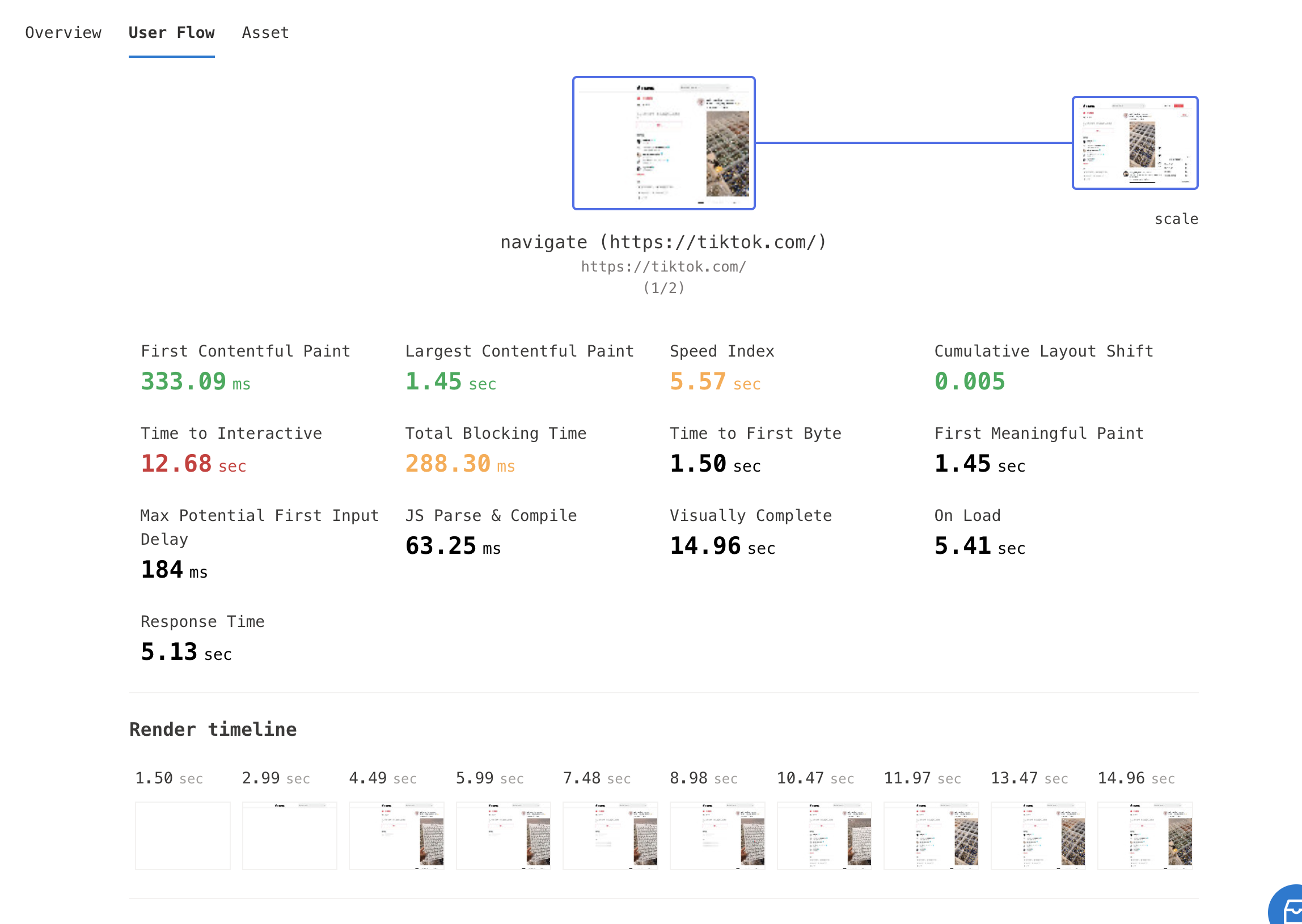如何进行 E2E 测试
该功能属于实验功能,使用方式及稳定性并不能保证与正式版一致!
背景
目前的 Lab 模块测试只面向首屏性能,无法测试用户交互操作性能。
在做性能分析时,对于一些用户交互的性能指标,只能使用 chrome devtool 手动测量手动统计,所以需要一种能够自动测量页面交互性能并量化成性能指标的方法。
功能
支持运行用户提供的 Puppeteer 脚本,测试页面功能和用户交互性能。
集成 Lighthouse User Flow 功能,衡量性能指标,分析页面性能问题,提供最佳实践建议。
专注于性能的分析,提供如火焰图,Treemap,Lighthouse 等性能分析工具。
结合 Source 功能,将性能问题定位到源码位置。
使用方法
Step 0:添加运行环境
按照从 0 开始的 Lab 分析流程中的步骤创建 Profile 和 Environment。
Step 1:添加 E2E 页面
在设置页面切换到 E2E Tab 之后,可以管理项目的 E2E 界面。点击 Create a new E2E test 按钮可以创建 E2E 页面。
目前 E2E 功能还处于实验阶段,入口未开放,可以在地址栏手动输入进入: settings/e2e
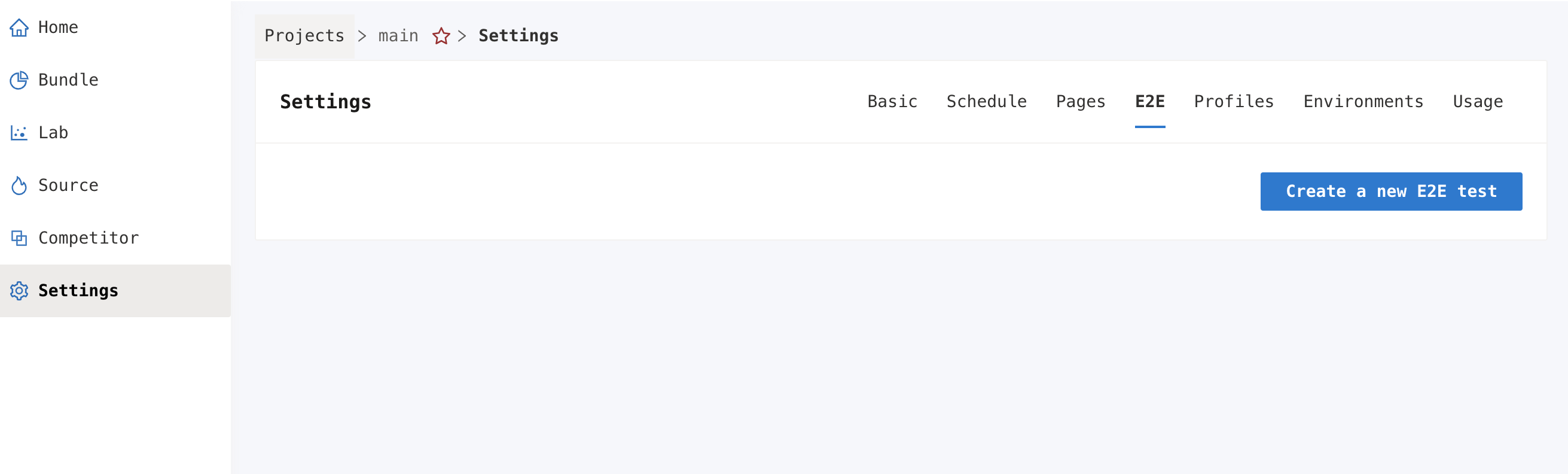
E2E 页面配置与普通 Pages 保持一致,参考 Pages 配置查看更多细节。
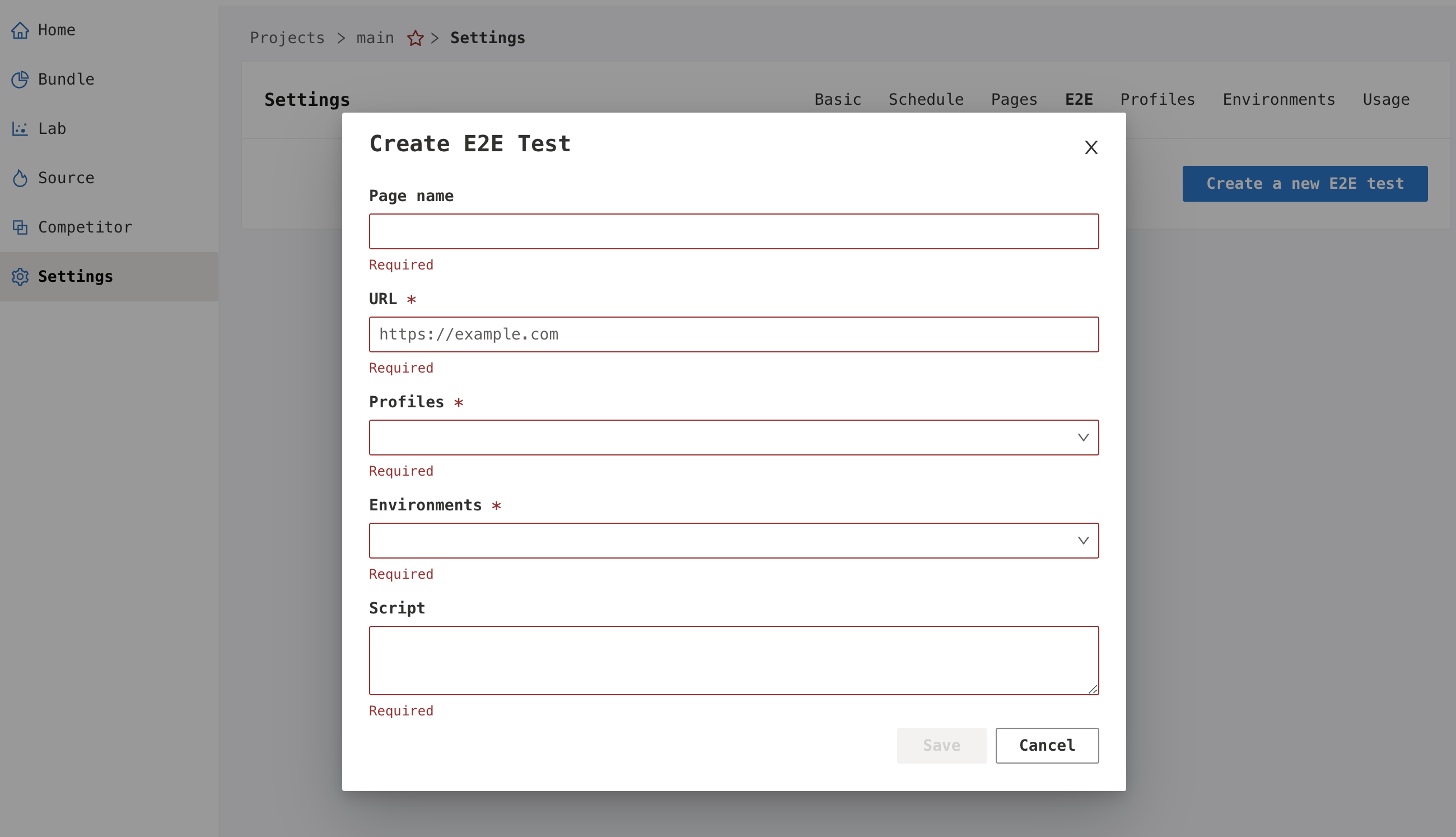
Step 2:编写 E2E 脚本
本平台使用 puppeteer 来运行 E2E 测试,E2E 脚本兼容大部分常用 puppeteer API。
E2E 脚本环境
在运行 E2E 脚本前会预先创建 Puppeteer 实例,打开浏览器并创建标签页,并将平台上配置的 Profiles 和 Environments 自动注入到浏览器标签页中。标签页会被注入到脚本环境全局变量 page 中。 E2E 脚本只需要调用 page 上的方法即可对页面进行操作。更多方法请看 puppeteer Page 类 API。
示例
await page.goto('https://a.b.c/')
// 点击 class 为 ms-List-cell 并且包含appmonitor/main 的 div
const [project] = await page.$x("//div[contains(@class, 'ms-List-cell') and contains(., 'appmonitor/main')]")
await project.click()
// 等待页面跳转
await page.waitForNetworkIdle()
User Flow
为了在运行时分析用户操作的性能指标,如每次跳转的耗时,每次点击的响应时间等,我们会将整个脚本分成若干个 Steps,每个 Step 都会产生性能指标。
在脚本中触发以下操作时自动开始一个 Step。
- goto
- reload
- goBack
- goForward
- click
- focus
- hover
- select
- tap
- type
- Mouse 类的全部方法
- Touchscreen 类的全部方法
- Keyboard 类的全部方法
- ElementHandle 类的 drag&drop 方法
如果你想把多个操作合并为一个 Step,如鼠标按下、移动、再松开模拟拖拽操作,需要使用全局对象 flow 上的 startStep 和 endStep 方法。
例如:
await flow.startStep('<Step Name>')
await page.mouse.down()
await page.mouse.move(0, 100)
await page.mouse.move(100, 100)
await page.mouse.move(100, 0)
await page.mouse.move(0, 0)
await page.mouse.up()
await flow.endStep()
page.goto 是特殊的 Step 不应该在 flow.startStep 和 flow.endStep 之间调用。
Step 3:触发一次 E2E 测试(手动)
在 Lab 模块中点击列表右上方的 Take a snapshot 按钮选择Select existed pages,选择刚刚创建的 E2E 页面,点击 Save 就可以手动触发一次扫描。
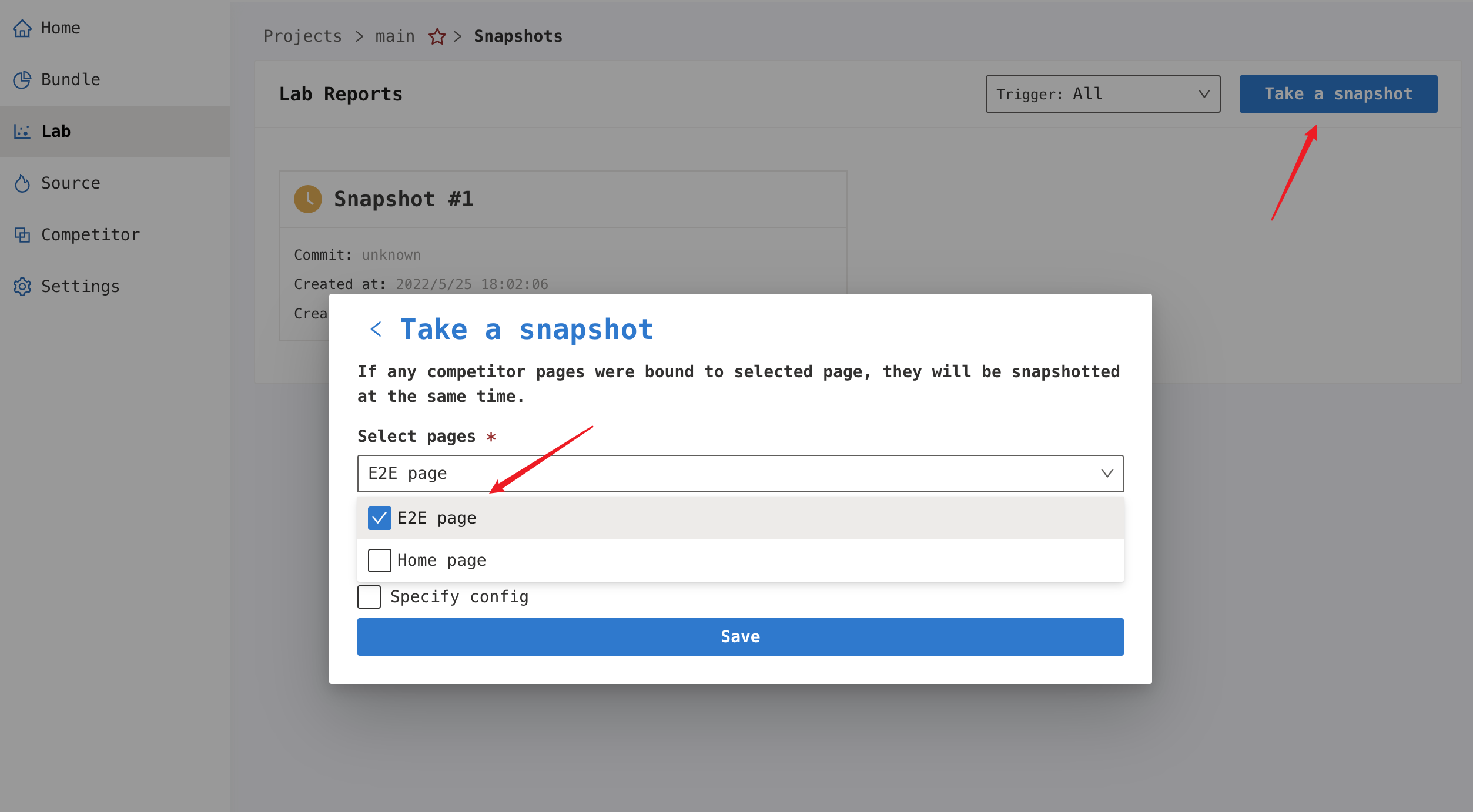
Step 4:查看测试结果
在 Lab 模块点击刚刚触发的 Snapshot 卡片将会弹出该 Snapshot 中包含的所有运行结果,等待 E2E 页面的 Status 变为 Completed 之后,点击进入 e2e 结果页面。
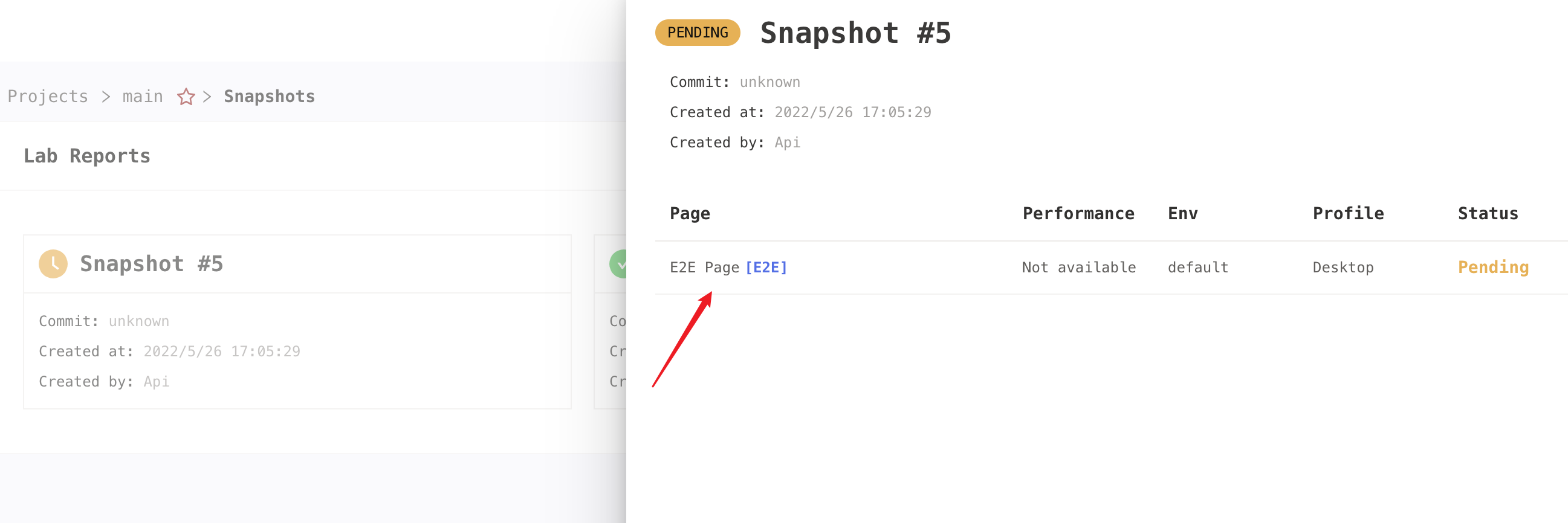
概览
进入报告页面后,会显示此次 E2E 脚本执行的耗时和 Step 的数量,以及一个运行录屏。
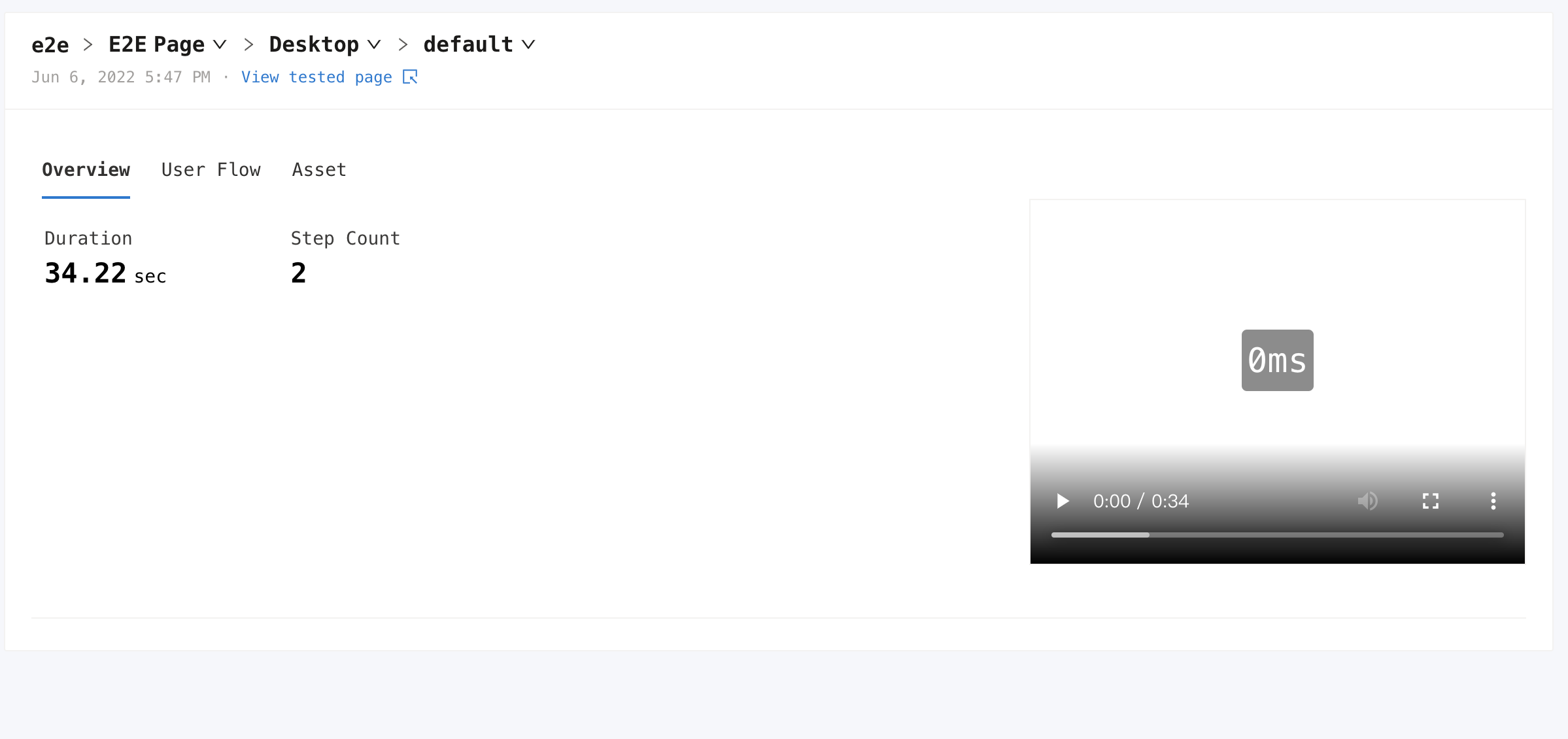
User Flow
点击报告页面中的 User Flow 标签页,可以看到每个 Step 的性能分析数据和优化建议。点击时间轴上的缩略图可以跳转到后一个 Step。